這時候的平台轉換到MapEdit, 這個程式雖然沒有OZI出名, 但是其地圖編輯的功能可是超強超好用的喔! 您可以到http://www.geopainting.com/en/下載試用版.
打開程式, 載入剛剛畫好的軌跡後, 會出現下圖.
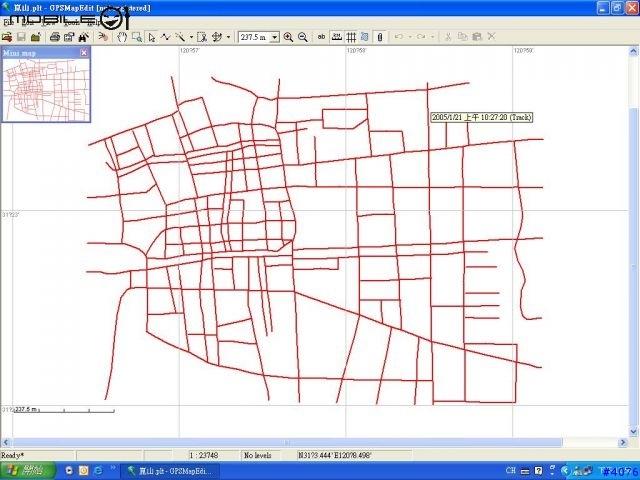
這時候先來設定一下地圖的參數, 按Map Properties.
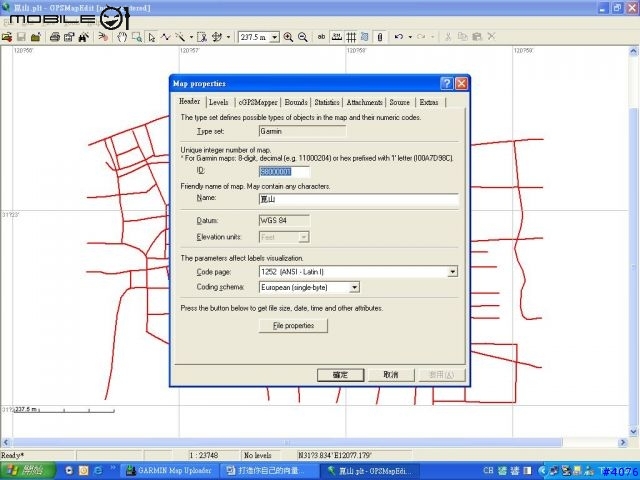
輸入ID, (八個數字)
輸入地圖名, (可用中文)
Code Page, 選1252 (這點後面再解釋)
設定完成, 這時候可以開始改地圖了.
點選某條軌跡, 按滑鼠右鍵, 可以將該軌跡轉換成道路.
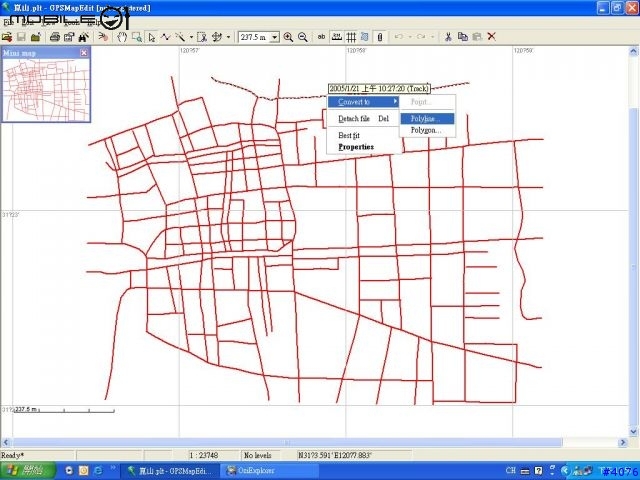
你可以根據紙圖上顯示的道路大小, 選擇要轉換成的是街道, 一般公路還是高速公路. 因為這是個小城鎮, 所以只要選擇一般公路和街道就足夠了.
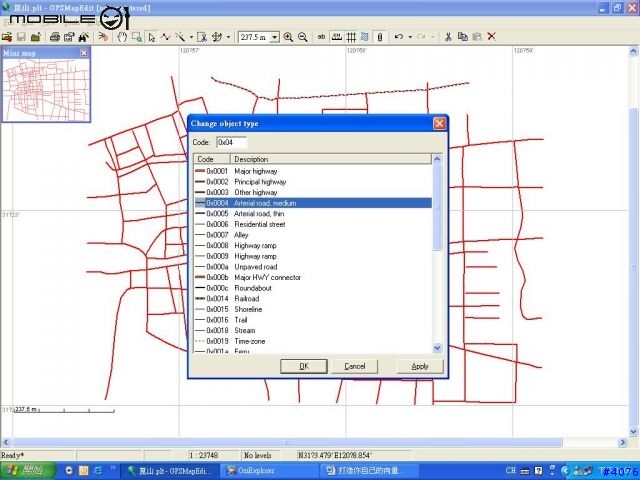
再來, 一樣點選該道路按滑鼠右鍵, 選擇Modify label.
參照紙圖上的標示輸入路名.
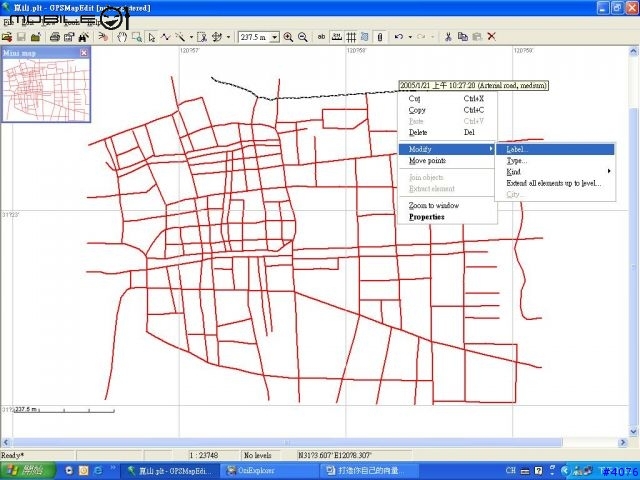
這時候因為軌跡和道路重疊, 所以顯示出來的名稱很亂. 不過沒關係, 繼續剛剛的步驟, 把所有的路名都輸進去.
這邊, 要善用MapEdit裡的Move Points功能, 可以用來將道路分段或連接等等.
好了. 終於輸完了. 看起來會如下圖
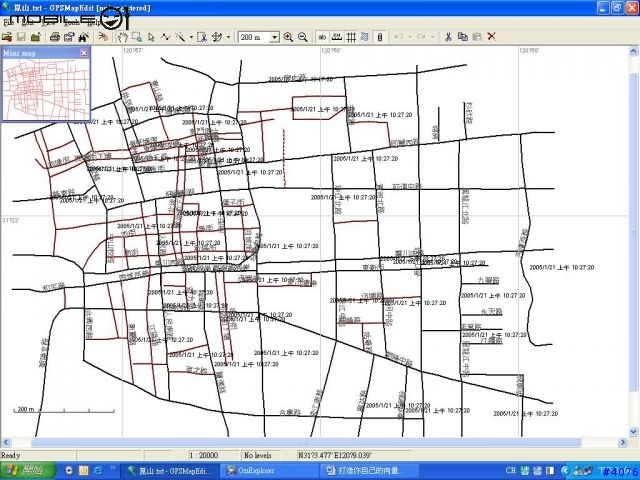
再來, 就是將剛剛載入的軌跡檔給移除了.
這裡有個小技巧, 因為軌跡和轉換成的道路是重疊的, 所以得將道路移開一些些, 才點選的到原來的軌跡檔.
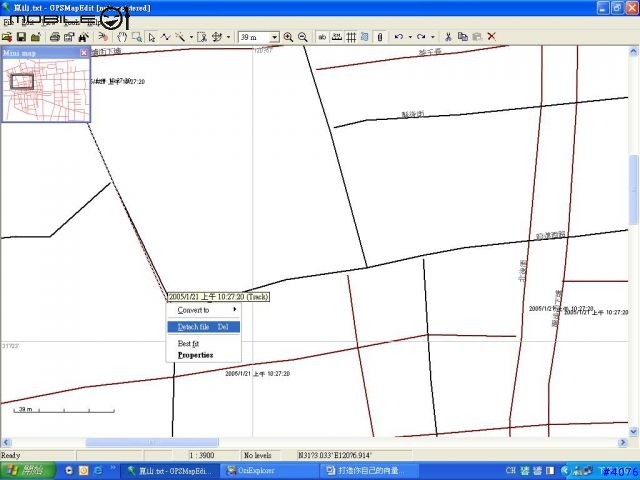
OK, 選Detach file.
好了, 這樣一張地圖草圖就算完成了.
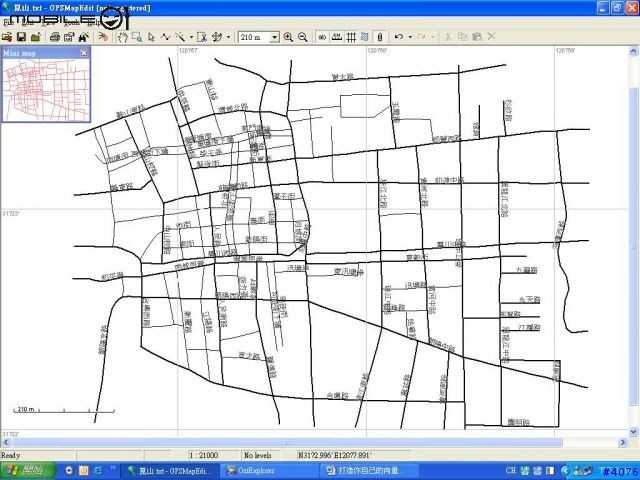
先存檔吧! 這裡因為地圖已編輯過, 原來的軌跡檔已不適用, 需要轉存(save as)成txt檔, 以待後續處理.
再來, 又要轉換工作平台了. 照慣例, 且看下回分解.































































































